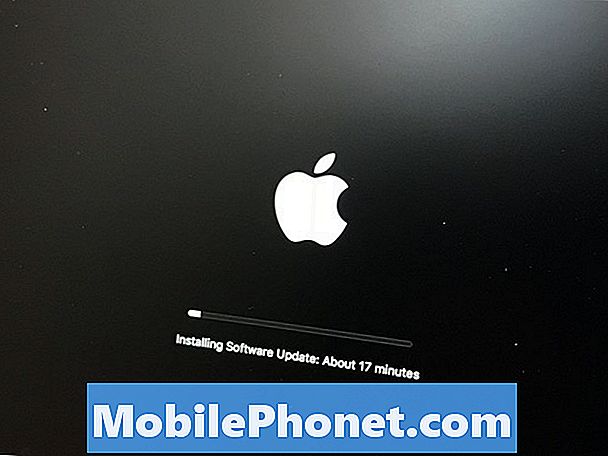Contenu
Vous ne pourrez ni passer ni recevoir d’appels téléphoniques s’il n’ya pas de couverture réseau adéquate ou en cas de problème de réseau temporaire.La même chose peut se produire s'il y a une erreur à la réception, lorsque le réseau est hors de portée ou à portée ou lorsque le mode réseau sélectionné n'est pas disponible. Le mode avion, l'interdiction d'appels, le renvoi d'appel et d'autres fonctions d'appel lorsqu'ils sont activés peuvent également être la cause sous-jacente du problème. Ce sont les principaux facteurs que vous devez prendre en compte lors du dépannage.
Pour vous donner quelques informations, j'ai défini quelques solutions simples auxquelles vous pouvez vous référer chaque fois que vous rencontrez des difficultés pour passer ou recevoir des appels téléphoniques sur votre smartphone Samsung Galaxy A7 2018. Bien qu'il ne s'agisse que de solutions génériques, elles ont déjà fait des merveilles à plusieurs personnes qui ont dû faire face à des problèmes d'appel sur un smartphone Android. Voici une procédure pas à pas rapide à laquelle vous pouvez vous référer, si nécessaire.
Avant de passer à notre dépannage, si vous recherchez une solution à un problème différent, assurez-vous de consulter notre page de dépannage, car nous avons déjà résolu certains des problèmes les plus courants signalés par nos lecteurs. Trouvez des problèmes similaires aux vôtres et utilisez les solutions que nous vous proposons. Si vous avez encore besoin de notre aide après cela, n'hésitez pas à nous contacter en remplissant notre questionnaire sur les problèmes Android.
Comment dépanner le Galaxy A7 2018 qui ne peut pas passer / recevoir des appels téléphoniques
N'oubliez pas de passer un appel test pour savoir si le problème est résolu ou non après avoir exécuté chaque solution.
Première solution: forcez la fermeture de l'application Phone, puis redémarrez votre téléphone.
Les problèmes aléatoires affectant l'application Téléphone en sont généralement la cause sous-jacente. La bonne chose est que cela peut facilement être résolu en effaçant l'application et en redémarrant l'appareil. Cela dit, cela devrait être la première solution de contournement à essayer. Voici comment procéder:
- Lancez le Applications récentes Touche menu. Une liste d'aperçu des applications en cours d'exécution apparaîtra alors.
- Appuyez et maintenez sur l'application Téléphone / Numéroteur, puis faites-la glisser vers la droite. Cela mettra fin au processus ou à l'application et libèrera de l'espace dans la mémoire interne de votre téléphone.
- Vous pouvez également accéder à Paramètres-> Gestionnaire d'applications-> Toutes les applications-> puis faites défiler jusqu'à l'application Phone / Dialer.
- Appuyez sur l'application, puis appuyez sur Forcer l'arrêt option pour terminer le processus.
Pour vider les fichiers cache de la mémoire du téléphone, effectuez une réinitialisation logicielle ou éteignez votre téléphone pendant quelques secondes, puis rallumez-le.
POSTES PERTINENTS:
- Comment réparer votre Samsung Galaxy A7 (2017) avec l'erreur «Malheureusement, le téléphone s'est arrêté» [Guide de dépannage]
- Comment réparer votre Samsung Galaxy A7 qui continue d'afficher l'erreur «Malheureusement, Internet s'est arrêté» [Guide de dépannage]
- Comment réparer votre Samsung Galaxy A7 qui continue d'afficher l'erreur «Malheureusement, Chrome s'est arrêté» [Guide de dépannage]
- Comment réparer votre Samsung Galaxy A7 (2017) qui ne parvient plus à se connecter au point d'accès Wi-Fi [Guide de dépannage]
Deuxième solution: activez et désactivez à nouveau le mode Avion.
Activer le mode avion ou le mode avion est une autre façon de redémarrer les services réseau sur votre appareil. Lorsqu'elles sont activées, les fonctions d'appel, de messagerie et de réseau de données, y compris Wi-Fi et Bluetooth, sont automatiquement désactivées. Cette astuce s'est avérée efficace par beaucoup depuis que la fonctionnalité est devenue disponible. Si vous souhaitez essayer, procédez comme suit:
- Robinet applications depuis l'écran d'accueil.
- Robinet Réglages.
- Robinet Mode avion ou Mode avion en dessous de Connexions section.
- Appuyez sur le curseur pour tourner Mode avion pendant environ 30 secondes.
- Une fois le temps écoulé, appuyez à nouveau sur le curseur pour désactiver le mode avion.
Essayez de voir si cela vous étonne également. Sinon, essayez d'autres solutions applicables.
Troisième solution: gérez les paramètres d'appel et les fonctionnalités pertinentes.
Certaines fonctionnalités, lorsqu'elles sont activées, empêchent les appels entrants de passer. Cela dit, essayez de vérifier si les fonctions d'interdiction d'appel et de renvoi d'appel sont activées sur votre téléphone. Si nécessaire, désactivez-les ou désactivez-les, puis voyez si vous pouvez recevoir des appels avec ces fonctionnalités désactivées.
Pour activer ou désactiver l'interdiction d'appels, procédez comme suit:
- Ouvrez le Téléphone app.
- Appuyez ensuite sur le Menu icône ou trois points verticaux dans le coin supérieur droit ou sur l'écran.
- Robinet Réglages à partir des options données.
- Faites défiler jusqu'à Plus de réglages puis appuyez sur Renvoi d'appel à partir des options données.
- Si nécessaire, désactivez-le puis effectuez un appel test.
Pour activer ou désactiver le renvoi d'appel, procédez comme suit:
- Ouvrez le Téléphone app.
- Appuyez ensuite sur le Menu icône ou trois points verticaux dans le coin supérieur droit ou sur l'écran.
- Robinet Réglages à partir des options données.
- Faites défiler jusqu'à Plus de réglages puis appuyez sur Interdiction d'appels à partir des options données.
- Encore une fois, désactivez la fonctionnalité si nécessaire, puis effectuez un appel test pendant qu'elle est désactivée.
Si cela ne fonctionne pas, essayez la solution suivante.
Quatrième solution: basculer entre les modes réseau.
Il y a des moments où le problème est attribué au mode réseau sélectionné, qui est probablement invalide ou incorrect. Pour vous assurer que ce n'est pas la cause de votre problème, essayez de changer ou de passer à un autre mode réseau. Voici comment:
- Faites glisser votre doigt du bord supérieur du Accueil écran.
- Appuyez sur le Icône Paramètres (figure en forme de roue) dans le coin supérieur droit.
- Robinet Connexions.
- Faites défiler et appuyez sur Les réseaux mobiles.
- Robinet Mode réseau.
- Appuyez pour changer et sélectionner un autre mode réseau à utiliser comme 4G, 3G, 2G (connexion automatique).
- appuie sur le Clé de la maison pour revenir au Écran d'accueil puis effectuez un appel test pour voir si les fonctions d'appel fonctionnent déjà correctement avec le mode réseau actuel.
N'oubliez pas de faire un appel de test après le passage en mode réseau individuel pour savoir si cela fonctionne ou non.
Cinquième solution: réinitialisez les paramètres réseau sur votre Galaxy A7 2018.
Si la modification des paramètres précédents ne vous aide pas, vous pouvez recourir à une réinitialisation des paramètres réseau. Cela effacera vos paramètres réseau actuels, y compris les configurations erratiques ou les sélections d'options réseau non valides. Les réseaux Wi-Fi et les connexions Bluetooth seront également supprimés au cours du processus. Si vous souhaitez continuer, suivez ces étapes:
- Aller à Réglages.
- Robinet Direction générale.
- Robinet Réinitialiser.
- Sélectionnez l'option pour Réinitialiser les réglages réseau.
- Si vous y êtes invité, entrez le mot de passe / PIN pour déverrouiller l'écran de votre téléphone.
- Puis appuyez sur Réinitialiser les options pour confirmer l'action.
Après la réinitialisation, votre téléphone devrait redémarrer automatiquement. Si ce n'est pas le cas, vous devrez déclencher manuellement le redémarrage ou la réinitialisation logicielle de votre appareil. Ceci est impératif pour éliminer tout problème logiciel et pour actualiser les fonctions système de votre téléphone. Encore une fois, effectuez un appel de test par la suite pour voir si le problème est résolu.
Vous pouvez opter pour un dépannage plus approfondi si le problème persiste. Et votre prochaine meilleure option serait une réinitialisation des données d'usine ou une réinitialisation générale sur votre Galaxy A7 2018. Cela effacera tout de votre appareil, y compris les bogues et les logiciels malveillants. Assurez-vous simplement de sauvegarder au préalable toutes vos données importantes et informations personnelles, car elles sont également effacées au cours du processus.
Autres options
Contactez votre fournisseur de services réseau pour signaler le problème s'il persiste après avoir épuisé toutes les solutions applicables de votre côté. Vous pouvez leur demander de vérifier leur carte de panne pour toute panne en cours qui pourrait avoir affecté les services réseau à votre place. Vérifiez également et assurez-vous que l'état de votre compte et les services sont en bon état et actifs. D'autres problèmes d'appel, en particulier l'échec des appels téléphoniques sortants, sont attribués à des problèmes de compte non réglés avec votre opérateur ou votre fournisseur de services réseau.
Connecte-toi avec nous
Nous sommes toujours ouverts à vos problèmes, questions et suggestions, alors n'hésitez pas à nous contacter en remplissant ce formulaire. C'est un service gratuit que nous offrons et nous ne vous facturerons pas un centime pour cela. Mais sachez que nous recevons des centaines d’e-mails chaque jour et qu’il nous est impossible de répondre à chacun d’entre eux. Mais soyez assurés que nous lisons chaque message que nous recevons. Pour ceux que nous avons aidés, veuillez passer le mot en partageant nos messages avec vos amis ou en aimant simplement notre page Facebook et Google+ ou en nous suivant sur Twitter.
Articles que vous aimeriez peut-être également consulter:
- Que faire si votre Samsung Galaxy A7 (2017) ne parvient plus à envoyer et à recevoir de SMS [Guide de dépannage]
- Comment réparer votre Samsung Galaxy A7 (2017) qui continue d'afficher l'erreur «Échec de la caméra» [Guide de dépannage]
- Comment réparer Samsung Galaxy A7 qui n'a pas de son, problème audio (guide étape par étape)
- La carte microSD Samsung Galaxy A7 se démonte au hasard, problème et autres problèmes connexes
- Comment réparer votre Samsung Galaxy A7 (2017) qui présente un problème de scintillement de l'écran [Guide de dépannage]